Este artigo explica como formular juros compostos no Excel e apresenta exemplos de como calcular o valor futuro de um investimento ou dívida a taxas de juros anuais, mensais, diárias e etc. Você também encontrará as etapas detalhadas para criar sua própria calculadora de juros compostos do Excel.
Os juros compostos são um dos elementos básicos do setor bancário e uma das forças financeiras mais importantes, pois determinam o resultado de nossos investimentos.
A menos que você seja graduado em contabilidade, um analista financeiro ou um investidor experiente, pode ser um pouco difícil entender o conceito de juros compostos através de livros e guias especializados. Portanto, o objetivo deste artigo é facilitar para que você aprenda como usar uma fórmula de juros compostos no Excel e como criar uma calculadora de juros compostos universal para suas próprias planilhas com uma abordagem simples.
O que são Juros Compostos
É mais fácil começarmos entendendo com juros simples que são os juros calculados apenas para um valor total. Por exemplo, colocamos R$10 em uma conta bancária. Quanto seu depósito valerá em um ano a uma taxa de juros anual de 6%, ou 6%aa como os bancos chamam?
A resposta é de R$10,60, portanto seus juros são de R$0,60.
No caso de juros compostos, o valor total em cada período de tempo é atualizado. Logo, o banco não devolverá os juros recebidos a você, em vez disso, eles o adicionam o valor dos juros ao total do seu investimento. Esse valor aumentado torna-se o novo valor total para o próximo período de tempo (período de capitalização) e gerará novos juros, assim por diante. Em outras palavras, você ganha juros não apenas sobre o valor inicial do seu investimento, mas também sobre os juros ganhos em cada período composto.
Em nosso exemplo, além do valor inicial de R$10, os juros ganhos de R$0,60 renderão juros no próximo ano. Então, quanto seu depósito de R$10 valerá após 2 anos a uma taxa de juros anual de 6%?
A resposta é de R$11,24 e você pode calcular isso de várias maneiras, como demonstrarei a seguir.
Como calcular juros compostos no Excel
Investimentos de longo prazo podem ser uma estratégia eficaz para aumentar seus rendimentos, e até mesmo pequenos depósitos podem fazer uma grande diferença a depender de quanto tempo o dinheiro ficará investido. As fórmulas de juros compostos do Excel explicadas a seguir ajudarão você a calcular o rendimento de seu investimento ou a taxa de juros de uma dívida.
Ao final do artigo vou concluir uma fórmula universal para calculo do valor futuro de um investimento ou dívida em qualquer uma das taxas de juros combinadas, seja diária, semanal, mensal, trimestral ou anual.
Para entender melhor a ideia de juros compostos, vamos começar com o exemplo discutido no início deste artigo e escrever uma fórmula para calcular os juros compostos anuais no Excel. No exemplo estávamos investindo R$10 a uma taxa de juros anual de 6%, ou 6%aa, e queremos saber como se comporta nosso rendimento anualmente.
Juros compostos anuais no Excel – Fórmula 1
Uma maneira fácil e direta de calcular o valor ganho com juros compostos anuais é usar a fórmula para aumentar um número por porcentagem:
=Valor*(1 +%)
Caso tenha alguma dúvida sobre como utilizar porcentagem no Excel dê uma olhada neste artigo que escrevi sobre aqui.
No exemplo, a fórmula seria =B2*(1 +$C2), em que B2 é seu depósito inicial e C2 é a taxa de juros anual. Veja que fixei a referência à coluna C usando o sinal $.
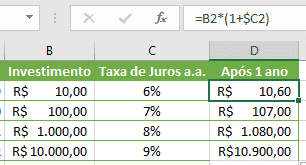
Como você se lembra, 1% é uma parte de cem, ou seja, 1/100=0,01, portanto, 6% é 0,06, e é assim que as porcentagens são armazenadas no Excel. Portanto, você pode verificar o resultado retornado pela fórmula realizando um cálculo simples de 10*(1+0,06) ou 10*1,06 e verá que seu saldo após 1 ano será de R$10,60.
E agora, vamos calcular o saldo depois de 2 anos. Então, quanto seu depósito de R$10 valerá em dois anos a uma taxa de juros anual de 6%? A resposta é R$11,24 e você pode calcular no Excel ao copiar a fórmula da coluna D para a coluna E e corrigindo a referência da aplicação inicial de B2 para D2.
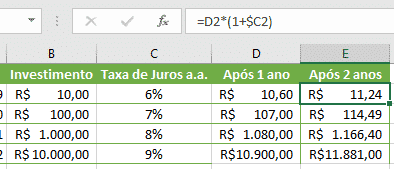
Para calcular quanto dinheiro você terá em sua conta bancária no final de 3 anos, basta copiar a mesma fórmula para a coluna E. O resultado será de R$.
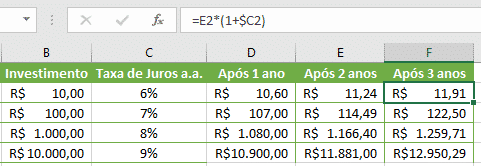
Em resumo, o que estamos fazendo no Excel é multiplicar o valor inicial por 1,06 tantas vezes quantos forem os anos em que temos interesse de saber o resultado final. Portanto, para três anos a fórmula também poderia ser:
=10*1,06*1,06*1,06 =11,91016
Então, ao arredondar para duas casas decimais e teremos o mesmo número que você vê na figura em F2. Naturalmente, você pode calcular diretamente o saldo após 3 anos usando esta fórmula:
=B2*1,06*1,06*1,06

Juros compostos anuais no Excel – Fórmula 2
Outra maneira de fazer uma fórmula anual de juros compostos é calcular os juros ganhos para cada ano e depois adicioná-los ao depósito inicial.
Supondo que seu depósito inicial esteja na célula D1 e a taxa de juros anual na célula D2, a seguinte fórmula funciona para o primeiro caso =D1+D1*$B$2
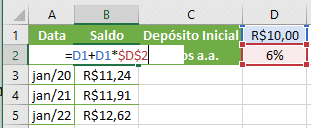
Para que a fórmula funcione corretamente nas demais linhas após o primeiro caso devemos corrigir a referência de depósito inicial para a célula anterior, ou seja, o valor do ano anterior =B2+B2+$D$2. Portanto, para a próxima vez que copiar a fórmula para demais linhas a atualização será automática.
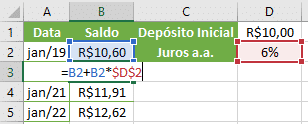
Para descobrir quanto rendimento você realmente ganhou com juros compostos anuais é simples. Se na fórmula =B2+B2+$D$2 temos que B2 é quanto temos inicialmente, então $D$2 é o nosso rendimento.
Portanto, para calcular o rendimento devemos multiplicar o montante atual pelos juros diretamente, como na figura abaixo. Lembrando de tomar cuidado quanto a referência de células relativa.

Vemos que o crescimento do nosso capital, como na imagem acima, revela o poder real dos juros compostos. O valor de R$10,00 é pequeno, mas se multiplicarmos esse montante por mil já teríamos ganhos relevantes. Infelizmente, o mesmo funciona para dívidas, financiamentos e afins 🙁
Fórmula geral de juros compostos – Teoria
Os exemplos acima fazem um bom trabalho de ilustrar a ideia do que é de juros compostos, não é? Mas nenhuma das fórmulas que expliquei é boa o suficiente para ser chamada de fórmula geral de juros compostos para o Excel. Em primeiro lugar, porque elas não permitem que você especifique o período de tempo direto na fórmula, e em segundo lugar, porque temos de construir a tabela inteira ao invés de simplesmente inserirmos uma determinada duração e taxa de juros para obter o resultado.
Então, vamos dar mais um passo a frente e criar uma fórmula geral de juros compostos para o Excel que calcule quanto dinheiro vamos ganhar ou perder anualmente, mensalmente, semanalmente ou diariamente.
Quando consultores financeiros analisam o impacto dos juros compostos sobre um investimento, eles geralmente consideram três fatores que determinam o valor futuro (VF):
- VA – valor atual do investimento
- j – taxa de juros auferida em cada período
- n – número de períodos
Ao conhecer esses componentes, você pode usar a seguinte fórmula para descobrir o valor do investimento futuro com uma determinada taxa de juros compostos:
IF=VA*(1 + j)^n
Onde o sinal “^” significa expoente, ou seja VA*(1+j) elevado a n.
Para ilustrar melhor o uso da fórmula veja os exemplos abaixo.
Exemplo 1: Fórmula de juros compostos mensal
Suponha que você invista R$2.000,00 a uma taxa de juros de 8% ao ano que rende mensalmente e deseja saber o valor do seu investimento após 5 anos.
Primeiramente, vamos anotar uma lista de componentes para nossa fórmula de juros compostos:
- VA=R$2.000,00
- j=8% ao ano, ou seja, rende mensalmente 0,08/12
- n – 5*12=60 meses
Portanto, utilizando a fórmula geral de juros compostos temos:
=2000*(1+0,8/12)^(5*12)
ou
=2.000*1,006666667^60
ou
=2.000*1,489845708=R$2.979,69
Exemplo 2: Fórmula de juros compostos diário
Espero que o exemplo mensal de juros compostos esteja bem entendido. Agora podemos usar a mesma abordagem para o juros compostos diário. O investimento inicial, a taxa de juros, a duração e a fórmula são exatamente as mesmas do exemplo acima, apenas o período de capitalização é diferente. Portanto saímos do rendimento mensal para o rendimento diário.
- VA=R$2.000,00
- j=8% ao ano, ou seja, rende diariamente 0,08/365
- n – 5*365=1825 dias
Portanto, utilizando a fórmula geral de juros compostos temos:
=2000*(1+0,08/365)^(5*365) = R$2.983,52
Como você vê, com juros compostos diários, o valor futuro do mesmo investimento é um pouco mais alto do que com a capitalização mensal. Isso ocorre porque a taxa de juros de 8% acrescenta juros ao valor do principal a cada dia, e não a cada mês. Como você pode imaginar, o resultado mensal de capitalização será maior do que a capitalização anual.
Agora que dominamos a teoria de juros compostos vamos elaborar nossa calculadora de juros compostos no Excel!
Fórmula geral de juros compostos no Excel
Geralmente, há mais de uma maneira de fazer algo no Excel e uma fórmula de juros compostos não é uma exceção. Embora o Excel não forneça nenhuma função especial para calcular juros compostos, você pode usar outras funções para criar sua própria calculadora de juros compostos.
Vamos começar a criar nossa calculadora de juros compostos do Excel inserindo os fatores básicos que determinam o valor futuro de um investimento em uma planilha do Excel:
- Valor atual do investimento
- Taxa de juros auferida anualmente
- Períodos de capitalização no ano
- Número de anos
Tudo que você precisa agora é a fórmula de juros compostos para calcular o montante ganho (valor futuro) com base nos valores de entrada.
A melhor notícia é que você não precisa reinventar a roda. Nós simplesmente usaremos as mesmas fórmulas de juros compostos testadas nos exemplos da seção anterior. Entretanto as modificaremos ligeiramente para que o Excel possa entendê-las.
=valor_inicial*(1+(juros_anual/n_cap_ano))^(ano*n_cap_ano)
Portanto, no Excel, considerando as células de referência relativa que escolhemos como na figura abaixo, teremos a seguinte equação:
=B1*(1+(B2/B3))^(B4*B3)

Os números parecem familiares? Sim, esses são os mesmos valores e cálculos que fizemos com a fórmula de juros compostos diário, e o resultado prova que fizemos tudo certo!
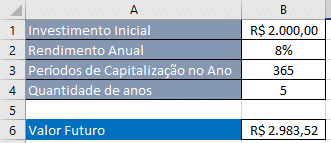
Exemplo. Fórmula geral de juros compostos no Excel
O interessante é que a fórmula permite que você calcule para períodos de capitalização de dias, semanas, meses, trimestres, quadrimestres, anos que são os principais tipos de capitalização existentes.
Por exemplo:
- Para o Período de capitalização igual a 4 no ano teremos juros compostos trimestrais.
- Para calcular o valor futuro de seu investimento com juros compostos semestrais, insira 2 como o valor de Períodos de capitalização por ano.
- Para taxas de juros compostos semanais, insira 52, essa é a quantidade de semanas que cada ano contém.
- Para juro composto diário, insira 365 e assim por diante.
Como você pode ver, criamos uma calculadora de juros compostos verdadeiramente universal para o Excel.
Espero que agora você não tenha se arrependido de ter investido alguns minutos preciosos para descobrir a complicada fórmula de juros compostos usada no mundo financeiro.
Vale lembrar que todos os exemplos que dei aqui para rendimento de um investimento tem seu recíproco no endividamento por rolamento de dívidas :'(
Calculadora avançada de juros compostos no Excel
Se, por algum motivo, você não estiver satisfeito com a fórmula de juros compostos discutida acima, podemos criar sua calculadora de juros compostos do Excel com a função Valor Futuro disponível no Microsoft Excel 2013, 2010, 2007, 2003 e 2000.
A função VF do Excel retorna o valor futuro de um investimento com base em fatores semelhantes ao que acabamos de discutir, embora sua sintaxe seja um pouco diferente:
VF(taxa, nper, pmt, [pv], [tipo])
Na função, os 3 primeiros argumentos são obrigatórios e os 2 últimos são opcionais.
- taxa – uma taxa de juros por período, exatamente como o nome do argumento sugere
- nper – o número de períodos de pagamento
- pgto– um pagamento adicional que é feito a cada período, representado como um número negativo. Se o argumento pgto for omitido ou 0, o parâmetro vp deverá ser incluído
- vp (opcional) – o valor presente do investimento (princípio de investimento), que também é um número negativo. Se o argumento vp for omitido, será assumido como zero (0), neste caso, o parâmetro pgto deve ser especificado
- tipo (opcional) – especifica quando pagamentos adicionais são somados: 0 ou omitido – no final do período e 1 – no início do período
Vamos usar a fórmula do Excel VF com os mesmos valores que nos exemplos de juros compostos mensais e ver se obtemos o mesmo resultado.
Como você deve se lembrar, depositamos R$2.000,00 por 5 anos em uma conta de poupança a uma taxa de juros de 8% ao ano com rendimento mensal, sem pagamentos adicionais. Portanto, nossa fórmula de juros compostos do Excel é a seguinte:
=VF(0,08/12,;5*12;0;-2000)
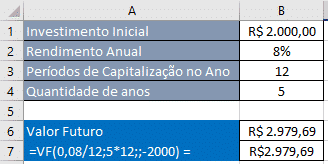
Naturalmente, nada nos impede de substituir os valores na função VF por referências de célula. Portanto é possível utilizar a fórmula VF para substituir por completo a fórmula geral de juros compostos explanada na seção anterior.
=VF(B2/B3;B4*B3;0;-B1)
Conclusão
Neste artigo aprendemos a teoria de juros compostos anual, trimestral, mensal, semanal e diário. Além de termos elaboramos ferramentas para consolidar este aprendizado. Os passos que seguimos na construção de uma fórmula geral para cálculo do juro composto permite que dominemos a teoria e os componentes necessários para qualquer fórmula de cálculo de juros compostos. E, claro, entendemos quais os parâmetros fundamentais neste cálculo.
Eu sei que não é comum ler um artigo deste, como tutorial, e repetir para aprender, mas recomendo fortemente que você tome coragem de repetir todo o passo-a-passo. Eu penso que praticar é a melhor maneira de aprender e, embora pareça simples, é preciso se acostumar a navegar entre as telas e fórmulas do Excel para que no futuro você possa se tornar um usuário avançado.
Portanto, continue lendo sobre Excel básico aqui ou mais dicas e truques no Excel aqui.







Gostei das informações, muito uteis para meu aprendizado.
muito exclarecedor, parabéns por nos trazer mais conhecimentos. Desejo sucesso .
Teria como me enviar poe email ???